当你想限制iPhone某个App的使用时间时,会需要先设置「屏幕使用时间密码」,这样一来,当App限制的时间到时就必须输入密码才能继续使用。但如果忘记之前设定的屏幕使用时间密码怎么办?
什么是屏幕使用时间密码
如果你有为某个特定的App 设定使用时间限制(App 限制/ App 上锁),那么当时可能会有设定一组屏幕使用时间密码,当App 使用时间到了,就必须输入该组密码才能继续使用。
忘记「屏幕使用时间密码」怎么办?
但如果你忘记了当初设定的iOS屏幕使用时间密码,那么你就无法将「App限制」这功能关闭,这样每次当你达到App使用时间时,就会需要一直点选「要求增加时间」或「忽略限制」。
如何移除「屏幕使用时间密码」?
苹果Apple Watch Series 7手表新爆料:或采用更小的双面结构 S7 芯片
6 月 24 日消息 据外媒 MacRumors 报道,苹果即将推出的 Apple Watch Series 7 手表可能会采用较小的“S7”芯片,来为更大电池或传感器等组件提供更多的空间。
1.开启「设置」
2.点击「屏幕使用时间」
3.点击「更改屏幕使用时间密码」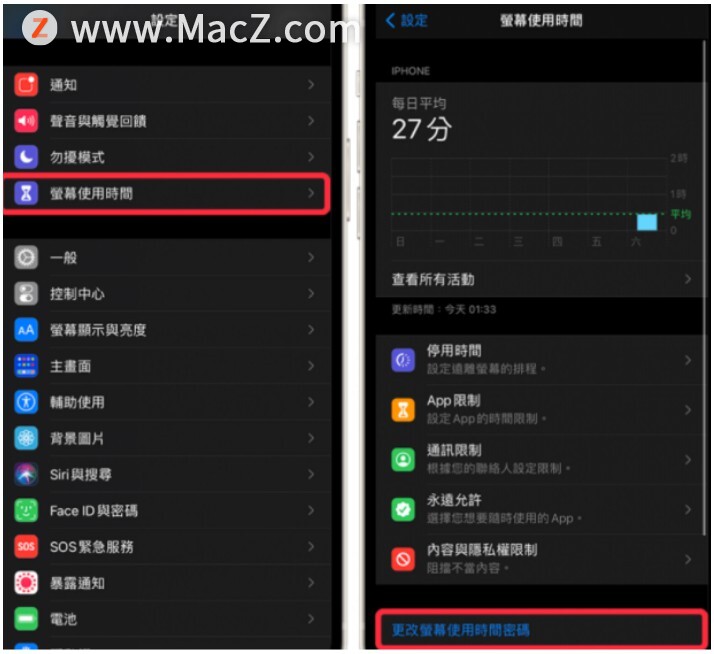 1.选择「关闭屏幕使用时间密码」
1.选择「关闭屏幕使用时间密码」
2.按一下「忘记密码」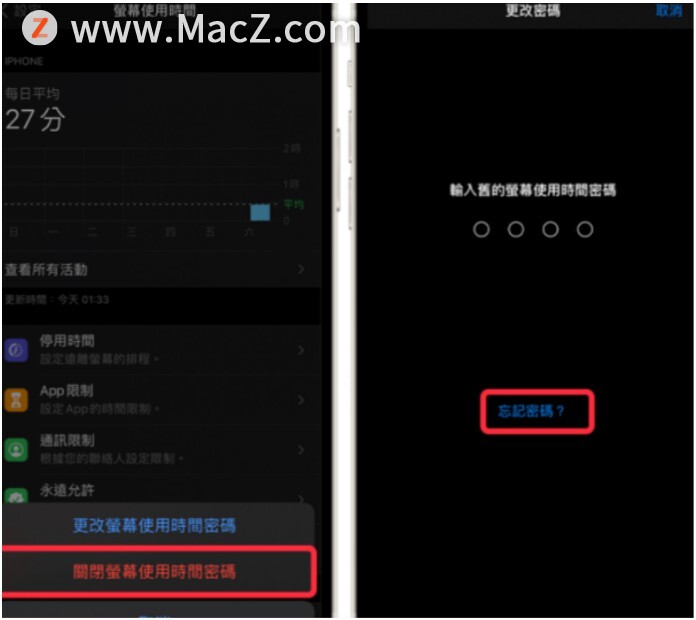 输入Apple ID 与Apple ID 的密码。
输入Apple ID 与Apple ID 的密码。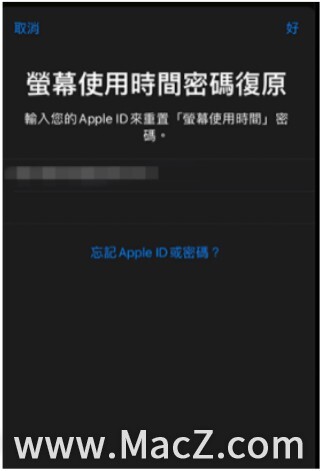 成功移除忘记的屏幕使用时间密码。
成功移除忘记的屏幕使用时间密码。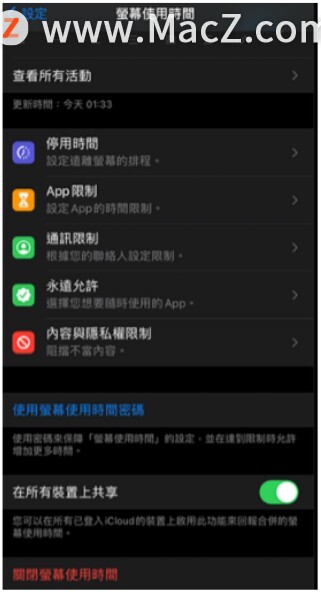
如何移除App 限制?
当你将屏幕使用时间密码移除之后,现在请点进「App 限制」然后将这功能关闭。这样一来,App 使用时间限制就再也不会出现了。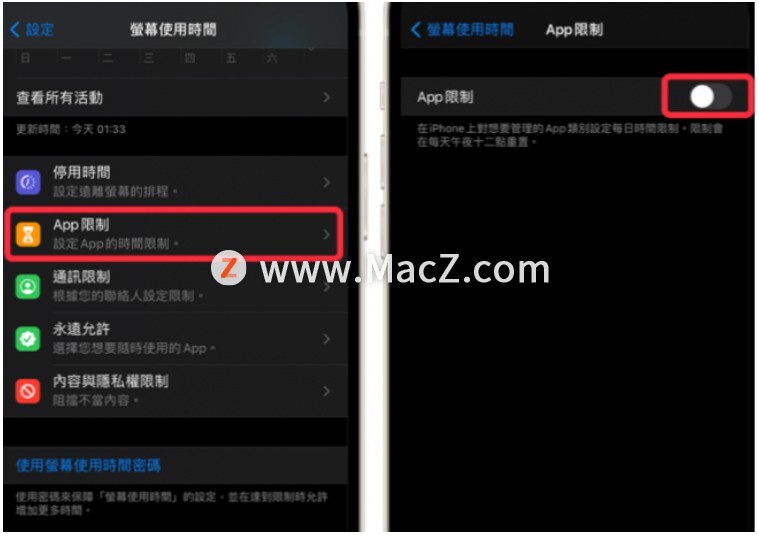
如何重设「屏幕使用时间密码」 ?
如果你想重设「屏幕使用时间密码」的话,那么按照以上的步骤先将其移除后,再点一下「使用屏幕使用时间密码」即可重设。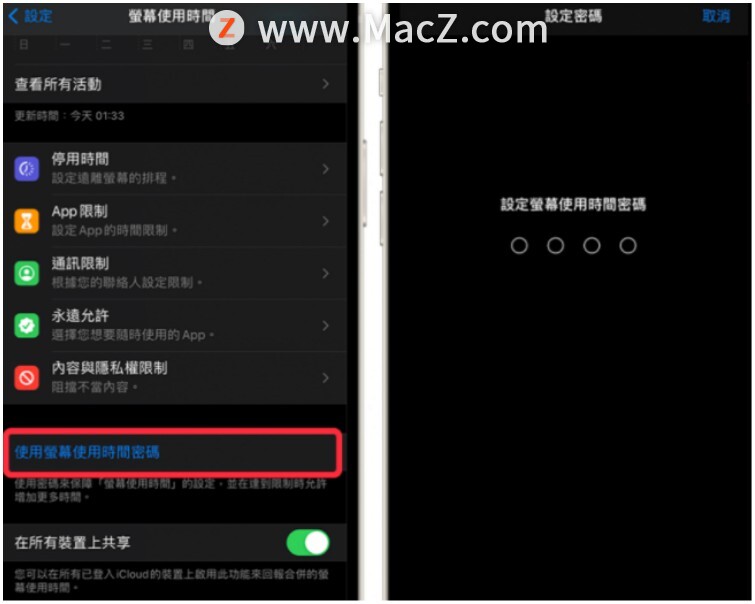
以上就是忘记iPhone 屏幕使用时间密码如何解决,希望对你有所帮助,想了解更多Mac知识,请关注MacZ.com。
Mac 启动台图标太挤或太宽,如何自定每页的排列数量?
对于许多人来说,Mac 的启动台(LaunchPad)是浏览App 不可或缺的功能,它就像在使用 iPad 的感觉一样,将电脑里所有的 App 图示呈列出来,既优雅又方便。






